商品管理からダウンロードしたC…
EC CUBE3で店舗を構えるまでにやったことメモまとめ
1.EC CUBE3のインストール(省略)
EC CUBEはXSERVERにインストールしました。 今回はMySQL+PHP7で試してみようと思います。
まずはインストール。 EC CUBE3をダウンロードして解凍したファイルがこちら。

なんか調べてみたら自動インストールできるみたいなのでそっちでやっちゃいました。
2.カテゴリの登録
カテゴリをCSVを登録したいのだが最初から登録されているカテゴリが邪魔なので消す。 そもそもカテゴリCSV登録用の雛形を作っても”3行目のカテゴリIDが存在しません”とか言われて登録できないんですけどね。 今回はデータベースを直でいじります。こっちのほうが早い。
まずは商品マスターから全条件で検索して手動で商品を消す。

カテゴリの登録状況を見てみる。

たくさん登録されているので手動で消していく。

よしやっと消せた。
phpmyadminからテーブル: dtb_categoryにアクセス。

フィールド:category_idがauto_incrementになっているので一旦解除

そして一つずつカテゴリを消していく。parent_category_idが登録されていない物は消えない(親カテゴリを先に消すことは出来ない)ので先にparent_category_idに親カテゴリが登録されているものを消していく。

はい、全部消えました。

SQLで希望するカテゴリを追加していきます。

管理画面を見ると追加されました。

これでやっとカテゴリ登録完了です。
2.商品の登録
5000件以上の商品があるのでCSV登録しました。癖があってこれが結構大変。慣れるまで時間がかかるね。
3.ページのデザイン編集
EC CUBE3のテンプレートを編集するなら場所はここ。
app/template/default/
最初は何も入っていませんが、管理画面から「ブロックの編集」等で編集するとファイルが生成されるようです。 元のテンプレートはこちらに入っていますので先に全部コピーしておけばFTPからでも編集できそうです。
src/Eccube/Resource/template/default/
Twigに変わってたので中身を見てみました・・・すると あーこれBootstrapっぽいですね。
Twigはこんな感じでテンプレートディレクトリを参照できるのね。
商品詳細にリンクを直接貼る書き方はこう
クレジットカード決済を導入したい
http://www.ec-cube.net/products/detail.php?product_id=1081 イプシロンの決済モジュールをゲットします。
EC CUBEの管理画面から「オーナーズストア」→「認証キー設定」で認証キーを設定します。 オーナーズストアに認証キーを取りに行かないといけないのでアクセスします。
https://www.ec-cube.net/mypage/site_list.php
オーナーズストアの「登録サイト」から認証キーをコピペします。


これで使えるようになります。 「購入済みプラグイン」から「プラグインの新規追加はこちら」をクリックします。


「今すぐインストール」とあるのでインストールする。 すると下記画面に遷移する。

GmoEpsilonプラグインを「有効にする」。

有効になりました。

各種設定情報を入れます。

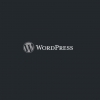




ディスカッション
コメント一覧
まだ、コメントがありません